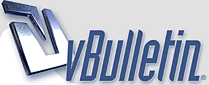
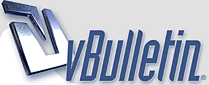 |
طريقة ربط (dvr) بالأنترنت
طريقة ربط (DVR) بالأنترنت Method of Connecting DVR To The Internet هذا القسم خاص بربط كاميرات المراقبة وطريقة ربطها وإمكانية متابعة عملها عن طريق الانترنت حيث سأقوم بشرح طريقة ربط (DVR) بالأنترنت وتعين (IP address) ثابت والغرض من تعين (IP) ثابت هو في حالة انقطاع الكهرباء عن الراوتر او اطفاءه لأي سبب يبقى (IP) ثابتا" بدون تغير وجعل الراوتر لا يعطي هذا (IP) لاي جهاز اخر مرتبط بالشبكة . . الحصول على (IP) ثابت بدون تغير مفيد جدا وذلك لكي نضعه في البرنامج الملحق مع كاميرات لمراقبة وجهاز (DVR) . الخطوة الاولــــى لعملية ربط (DVR) بالأنترنت هــــي ربط كيبل نــــوع (UTB) بيــــن احـــد منافـــذ الراوتــــر ومنفذ (LAN) فـــي (DVR) كما في الصورة رقم (1) و(2) [عزيزى الزائر لايمكنك مشاهده الروابط الا بعد التسجيلللتسجيل اضغط هنا] صورة رقم1 [عزيزى الزائر لايمكنك مشاهده الروابط الا بعد التسجيلللتسجيل اضغط هنا] صورة رقم2 قبل الدخول الى ضبط اعدادات جهاز(DVR) والراوترلابد من ذكر بان جهاز الـ (DVR) المستخدم هو من نوع (SAMSUNG) والراوتر من نوع (TP-LINK) والظاهران في الصورتان رقم (3)و(4) [عزيزى الزائر لايمكنك مشاهده الروابط الا بعد التسجيلللتسجيل اضغط هنا] صورة رقم3 [عزيزى الزائر لايمكنك مشاهده الروابط الا بعد التسجيلللتسجيل اضغط هنا] صورة رقم 4 بعد ربط (DVR) بشاشة العرض وتشغيله ندخل الى اعداداته من خلال النقر اكلك ايمن واختيار من القائمة (System Setup) الظاهرة في الصورة رقم (5) [عزيزى الزائر لايمكنك مشاهده الروابط الا بعد التسجيلللتسجيل اضغط هنا] صورة رقم 5 بعد الضغط على (System Setup) تفتح الصفحة التالية [عزيزى الزائر لايمكنك مشاهده الروابط الا بعد التسجيلللتسجيل اضغط هنا] صورة رقم 6 من خلال الصورة رقم (6) نختار منها (Network Setup) ليظهر الاتي :- (IP Address) الظاهر في الصورة والذي نحصل عليه من الراوتر بشكل عشوائي (MAC Address) وهو خاص بجهاز (DVR) (Device Port) الذي يمكن من خلاله الدخول الى الكاميرات (Device ID) الذي من خلاله يمكن مشاهدة الكاميرات عن بعد كذلك يجب وضع علامة صح في حقل (DHCP) وضبط الاعدادات كما في الصورة اعلاه [عزيزى الزائر لايمكنك مشاهده الروابط الا بعد التسجيلللتسجيل اضغط هنا] صورة رقم 7 بعدها نختار (Service) في اقصى اليسار من القائمة نفسها قائمة (Network) وضبط اعدادات الصفحة كما في النافذة اعلاه بعد ذلك نقوم بفتح الراوتر لضبط اعداداته ولتثبيت (IP Address) ونتبع التعليمات الظاهرة في الصورة ادناه (صورة رقم 8) [عزيزى الزائر لايمكنك مشاهده الروابط الا بعد التسجيلللتسجيل اضغط هنا] صورة رقم 8 نضغط على (DHCP) ونختار (Address Reservation) لتظهر النافذة في الصورة رقم (8) ومنها نضغط على (Add New) لتظهر النافذه في الصورة رقم (9) في ادناه : [عزيزى الزائر لايمكنك مشاهده الروابط الا بعد التسجيلللتسجيل اضغط هنا] صورة رقم9 نضع (MAC Address ) الخاص بالــ (DVR) و ( Reservation IP Address) بعدها نحفظ الصفحة بختار (Save) كما في الصورة رقم (10) [عزيزى الزائر لايمكنك مشاهده الروابط الا بعد التسجيلللتسجيل اضغط هنا] صورة رقم 10 ثم يطلب منا عمل (Reboot) للراوتر ننتظر قليلا لحين اكتمال اعادة تشغيله .. عندها تم اكتمال حجز (IP Address) خاص الى جهاز (DVR) والذي يمكن من خلال نسخ (IP) وضعه في خانة عنوان المتصفح لمشاهدة الكاميرات على الشبكة المحلية فقط . [عزيزى الزائر لايمكنك مشاهده الروابط الا بعد التسجيلللتسجيل اضغط هنا] صورة رقم 11 ولمشاهدة الكاميرات من بعد وعن طريق مصدر انترنت ثاني يجب فتح بورت (Port) في الراوتر ولعمل ذلك نفتح القائمة الرئيسية للراوتر مرة اخرى نذهب هذه المرة الى اختيار نافذة (Forwarding) ومنها نختار (Virtual Servers) حيث تظهر النافذة التالية : [عزيزى الزائر لايمكنك مشاهده الروابط الا بعد التسجيلللتسجيل اضغط هنا] صورة رقم 12 ضغط على (Add New) لتظهر النافذة التالية : [عزيزى الزائر لايمكنك مشاهده الروابط الا بعد التسجيلللتسجيل اضغط هنا] الصورة رقم 13 هنا نضع رقم البورت (9101) الذي نريد ان فتحه والذي تم اخذه من الصورة رقم (6) والخاصة بإعدادات الــ (DVR) بعدها نضع الــ (IP Address) وفي خانة البروتوكول نضع (All) ونضبط الاعدادات كما في الصورة رقم 13 اعلاه ونضغط على (Save) لتظهر الصورة ادناه : [عزيزى الزائر لايمكنك مشاهده الروابط الا بعد التسجيلللتسجيل اضغط هنا] صورة رقم 14 بعدها نضغط مرة ثانية على (Add New) لتظهر النافذة ادناه [عزيزى الزائر لايمكنك مشاهده الروابط الا بعد التسجيلللتسجيل اضغط هنا] صورة رقم 15 في خانة (Service Port) نضع (8080) ونضع الــ (192.168.1.103) في خانة (IP Address) وفي خانة (Protocol) نختار (TCP) بعدها نضغط على (Save) لتظهر النافذة ادناه : [عزيزى الزائر لايمكنك مشاهده الروابط الا بعد التسجيلللتسجيل اضغط هنا] صورة رقم 16 بعدها نذهب الى اختيار (DMZ) من قائمة الــ (Forwarding) لتظهر النافذة التالية :- [عزيزى الزائر لايمكنك مشاهده الروابط الا بعد التسجيلللتسجيل اضغط هنا] صورة رقم 17 نؤشر على (Enable) ونضع (IP) في حقل (DMZ Host IP Address) ونضغط على (Save) ... وبذلك تم الانتهاء من اعدادات الـ (DVR) والـ (Router) ولعرض الكاميرات عبر الانترنت ورؤيتها من اي مكان في العالم نقوم بتثبيت برنامج عرض الكاميرات الملحق مع (DVR) وتثبيته على اجهزة الموبايل .. علما بان البرنامج المحلق مع جهاز (DVR) نوع (SAMSUNG) هو (NVSIP) يمكن تحميله عن طريق (App Store) للايفون والـسوق (Play) للكلاكسي والصور ادناه توضح شكل البرنامج بعد تثبيته على الجهاز [عزيزى الزائر لايمكنك مشاهده الروابط الا بعد التسجيلللتسجيل اضغط هنا] صورة رقم 18 [عزيزى الزائر لايمكنك مشاهده الروابط الا بعد التسجيلللتسجيل اضغط هنا] صورة رقم 19 بعد فتح البرنامج تظهر الصورة الرئيسية التالية : [عزيزى الزائر لايمكنك مشاهده الروابط الا بعد التسجيلللتسجيل اضغط هنا] صورة رقم 20 نختار من الصورة رقم (20) (Setting) لتظهر الصورة ادناه : [عزيزى الزائر لايمكنك مشاهده الروابط الا بعد التسجيلللتسجيل اضغط هنا] صورة رقم 21 من الصورة اعلاه نختار (Connection Mode) لتفتح النافذة ادناه نحدد (IP/DNS) ونقوم بضبط الاعدادات كما في الصورة ادناه : [عزيزى الزائر لايمكنك مشاهده الروابط الا بعد التسجيلللتسجيل اضغط هنا] صورة رقم 22 بعدها نختار (Device) ونضبط الاعدادات كما في الصورة ادناه: [عزيزى الزائر لايمكنك مشاهده الروابط الا بعد التسجيلللتسجيل اضغط هنا] صورة رقم 23 نعود للصورة رقم (21) لنختار (Device) فتظهر الصورة في ادناه نقوم بضبط الاعدادات وكما موضح في الصورة : [عزيزى الزائر لايمكنك مشاهده الروابط الا بعد التسجيلللتسجيل اضغط هنا] صورة رقم 24 ايضا نرجع للصورة رقم (21) لنختار (Channel) فتظهر الصورة في ادناه نقوم بضبط الاعدادات وكما موضح في الصورة : [عزيزى الزائر لايمكنك مشاهده الروابط الا بعد التسجيلللتسجيل اضغط هنا] صورة رقم 25 وبهذا تم اكمال اعدادات البرنامج ويمكن مشاهدة الكاميرات من بعد وعن طريق الانترنت [عزيزى الزائر لايمكنك مشاهده الروابط الا بعد التسجيلللتسجيل اضغط هنا] |
| الساعة الآن 04:59 AM |
Powered by vBulletin® Copyright ©2000 - 2024, Jelsoft Enterprises Ltd
جميع الحقوق محفوظة لمنتديات فنان سات
www.fanansatiraq.com